気になるモノ登録&SNS投稿とアカウントID確認方法
「話題のモノ」から「気になるモノ」に登録の仕方
「気になるモノ」から製品型番で登録の仕方
スクリーンショットの撮り方
SNSアカウントIDの確認方法
SNSの投稿例
「気になるモノ」に登録の仕方は「話題のモノ」から探す方法や型番を入力する方法があります。
「話題のモノ」から「気になるモノ」に登録の仕方
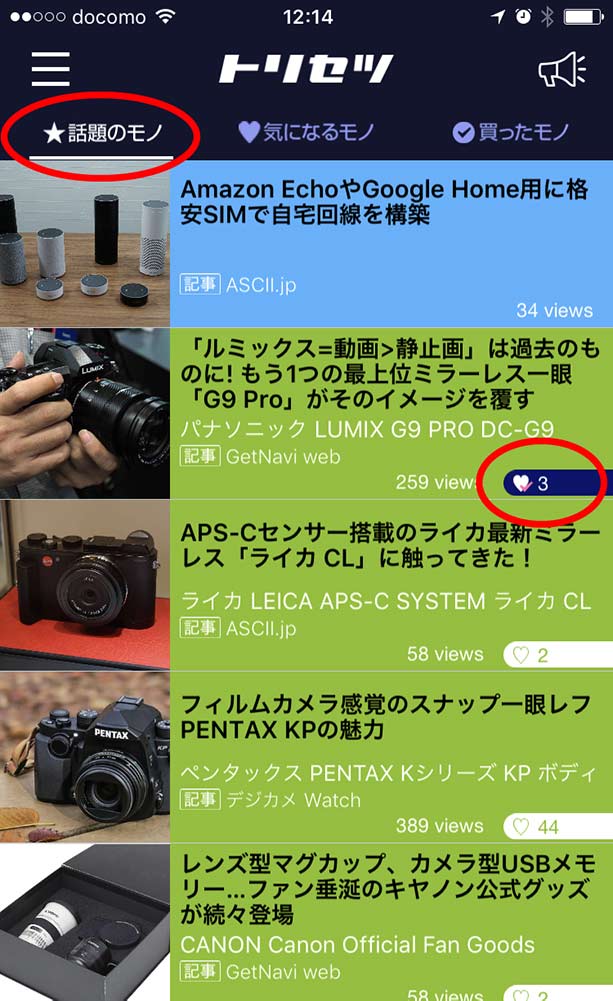
「話題のモノ」一覧から欲しい商品を探して押して登録。
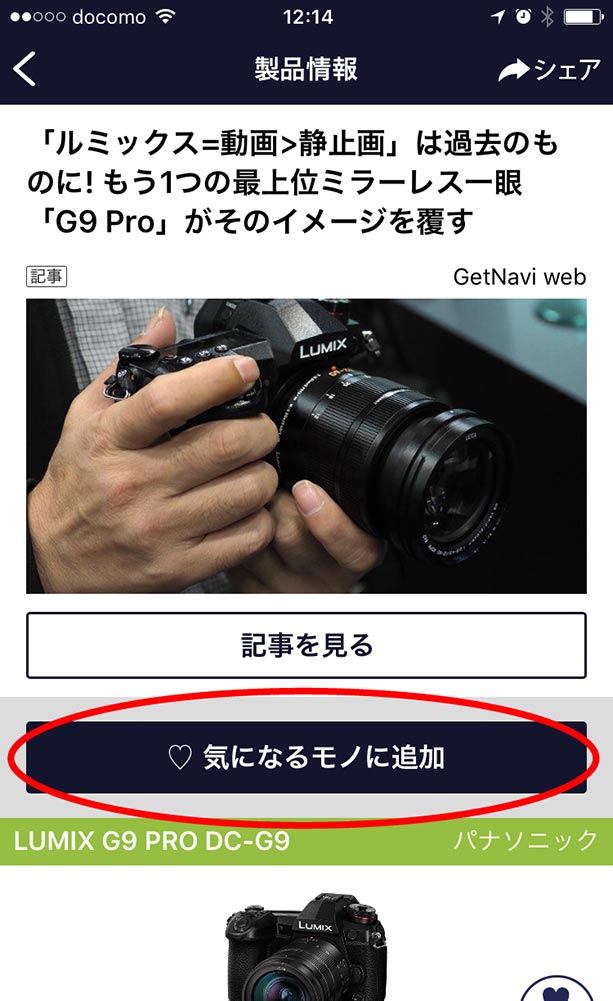
製品情報の「気になるモノに追加」ボタンを押す。
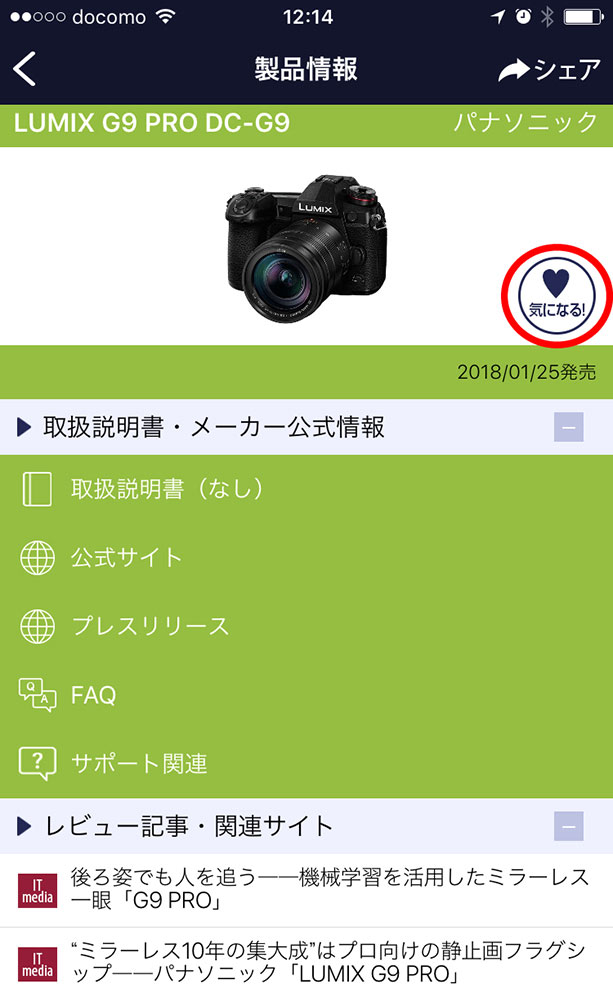
製品情報の「気になる!」ボタンを押す。
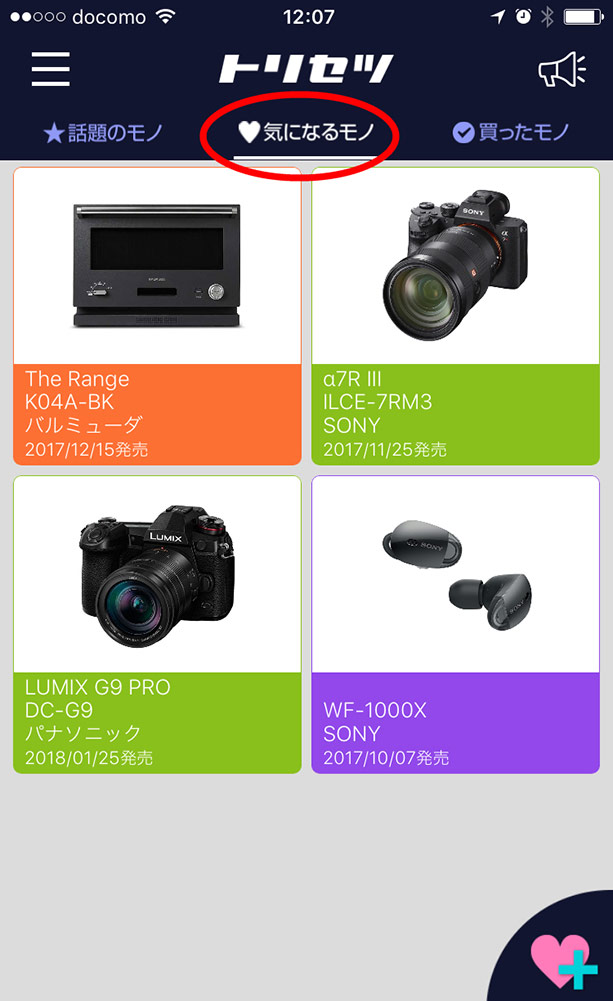
ログインした状態で、「気になるモノ」に4点登録 されたスクリーンショットを撮る。
「気になるモノ」から製品型番で登録の仕方
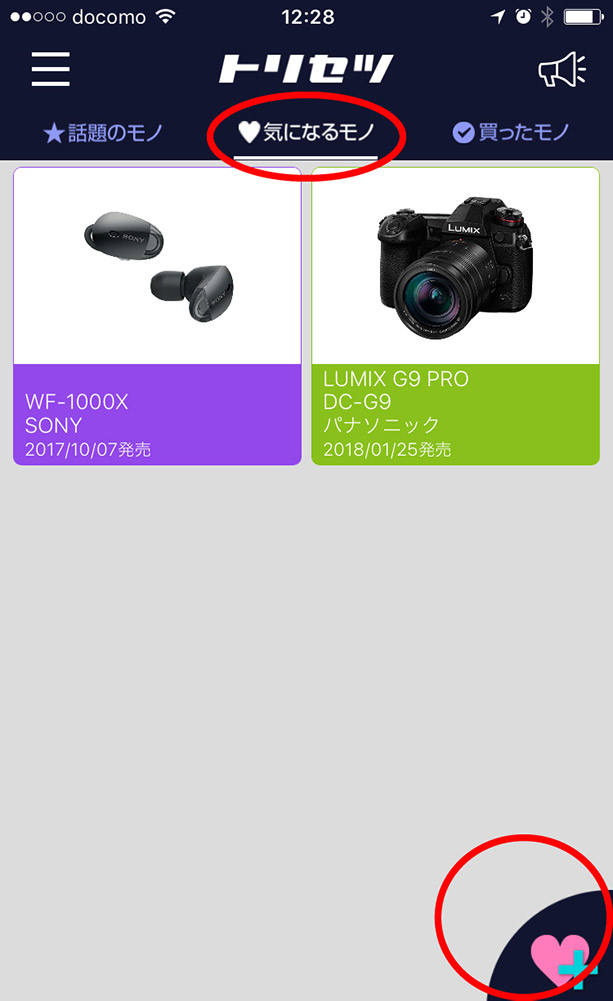
「気になるモノ」タブから追加は右下の「」ボタンを押す。
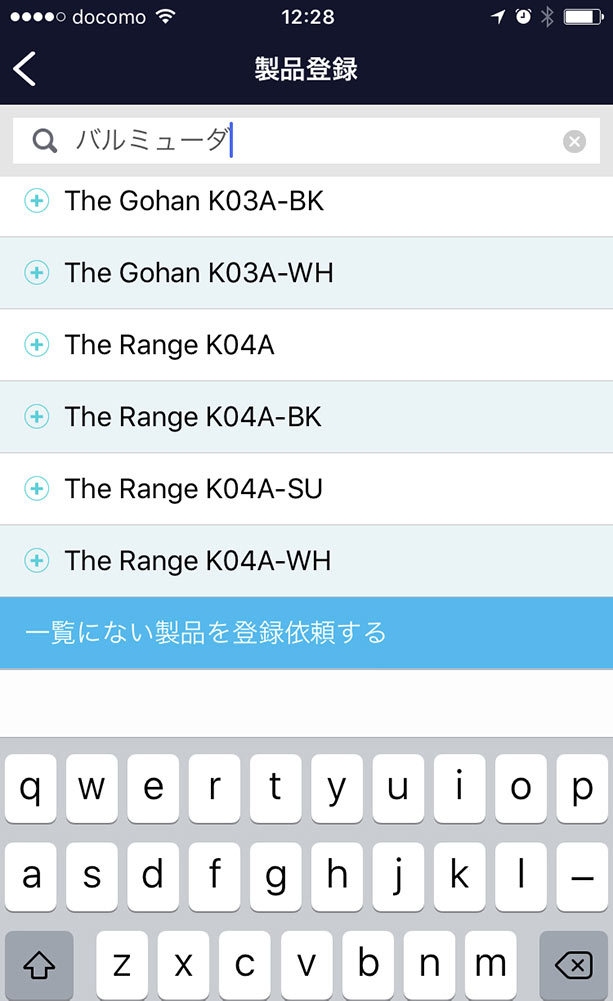
製品型番を入力して、該当の製品を押します。
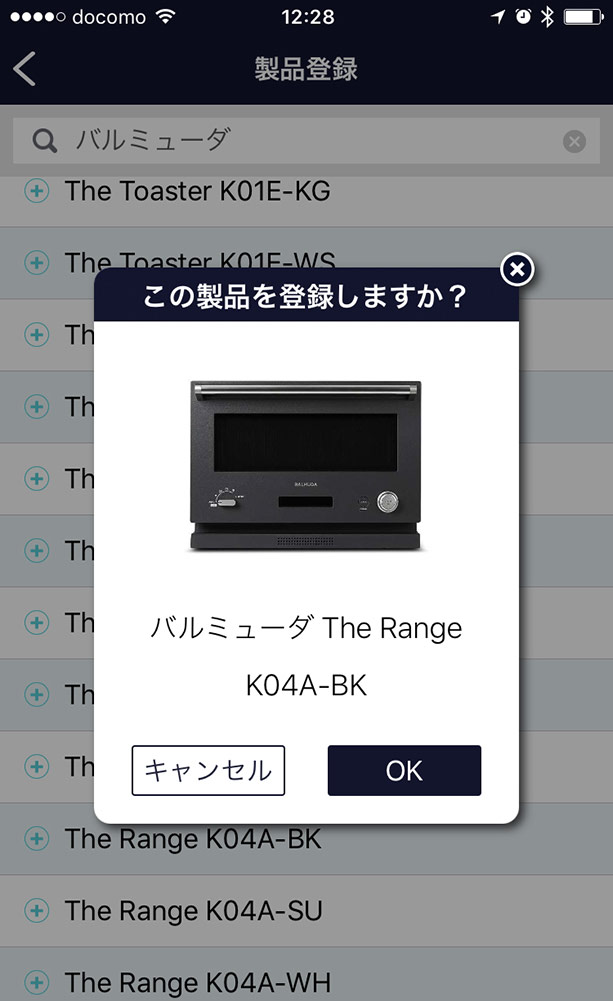
製品を登録する場合は「OK」を押す。
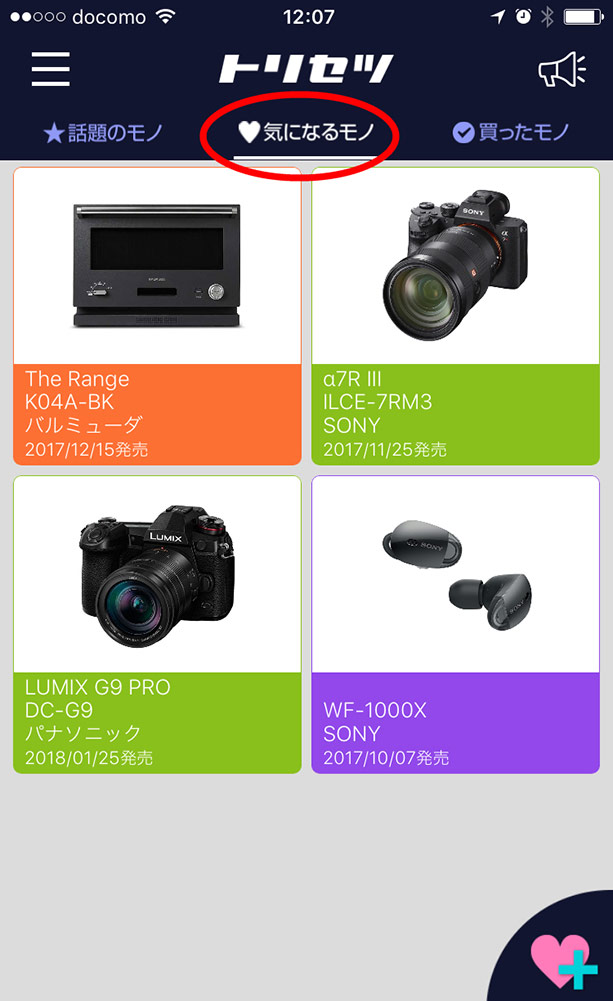
ログインした状態で、「気になるモノ」に4点登録されたスクリーンショットを撮る。
スクリーンショットの撮り方
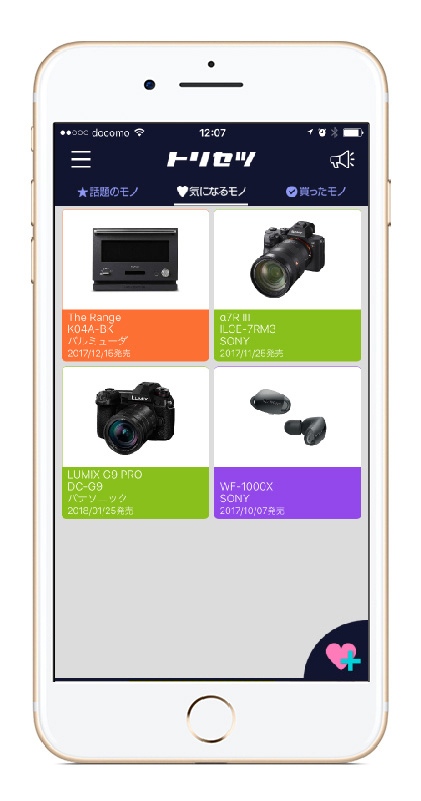
・iPhone 8 以前では、上部または側面にあるボタンを長押ししながら、ホームボタンをクリックします。
・iPhone Xの場合、右側にあるサイドボタンを長押ししながら、すぐに左側にある音量を上げるボタンをクリックします。
詳しくはコチラ
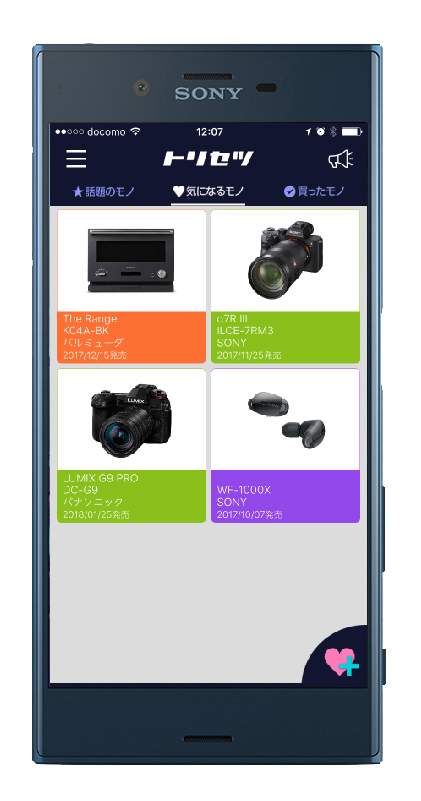
・Android 4.0以降では、電源ボタンと音量ダウンボタンを同時に長押します。
・Xperiaシリーズの一部:電源ボタンの長押しからスクリーンショットを選択します。
・GALAXYシリーズの一部:電源ボタンとホームボタンの同時長押します。
・arrowsシリーズの一部:キャプメモ機能により画面の端部をなぞって撮影します。
詳しくはコチラ
SNSアカウントIDの確認方法
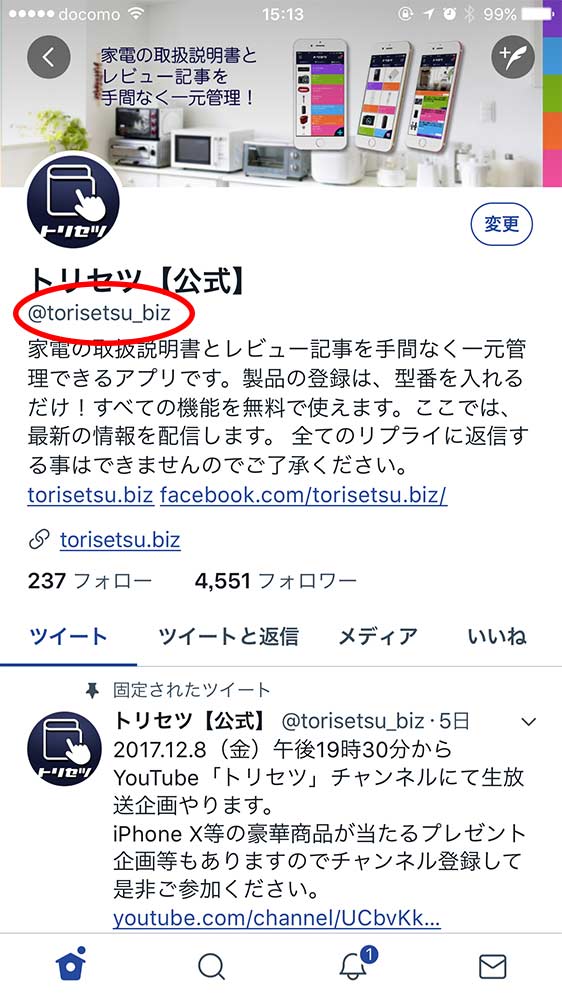
使用しているアカウントのプロフィールもしくはタイムラインを参照
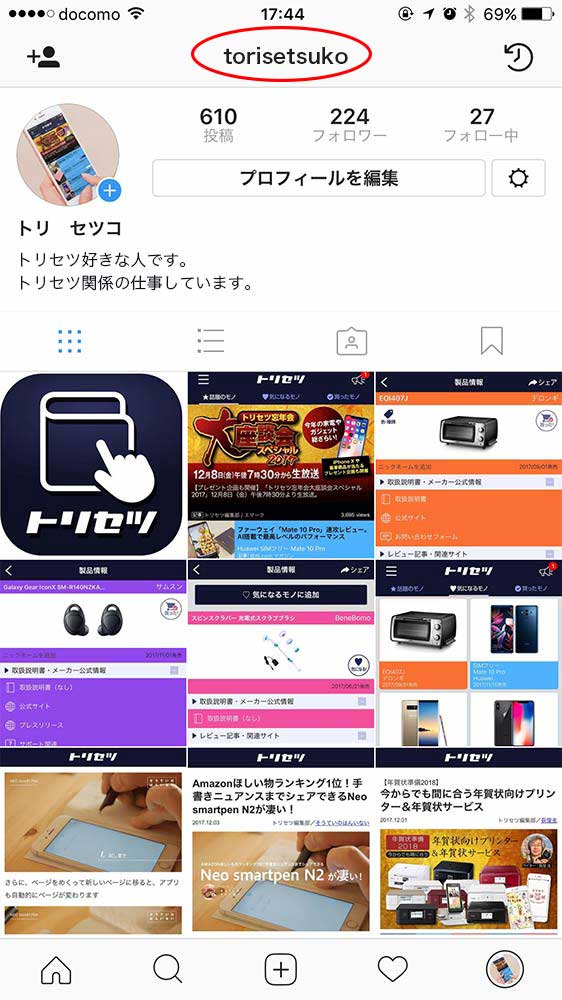
使用しているアカウントのプロフィールもしくは一覧を参照
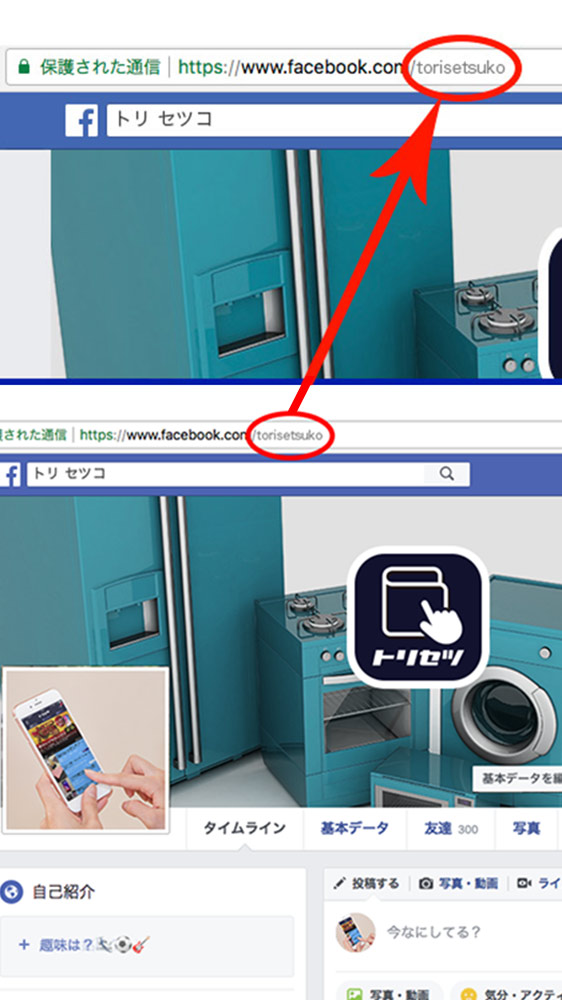
webブラウザで、使用しているアカウントのプロフィールページを開きURLのhttps://www.facebook.com/◯◯◯の◯◯◯を参照
SNSの投稿例
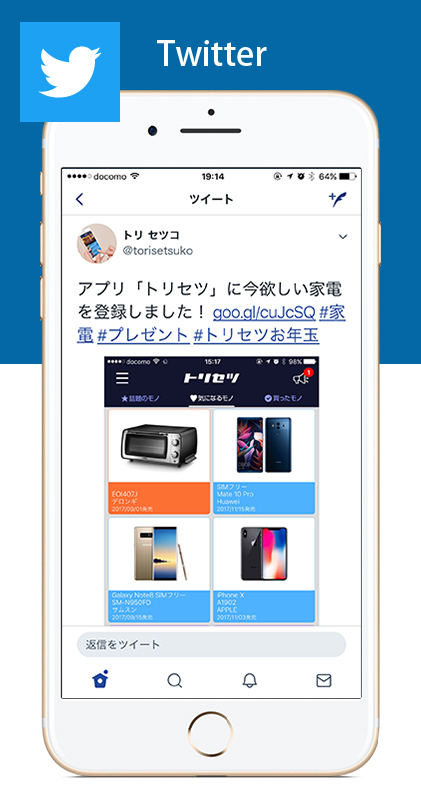
公開ツイートでツイートしてください。
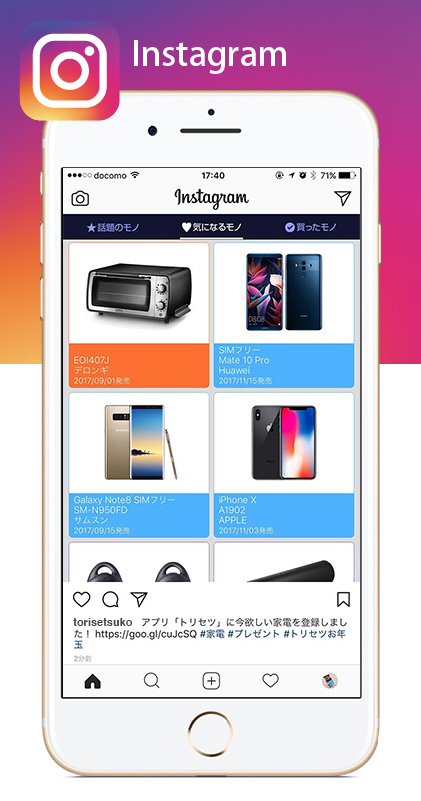
公開投稿にしてください。
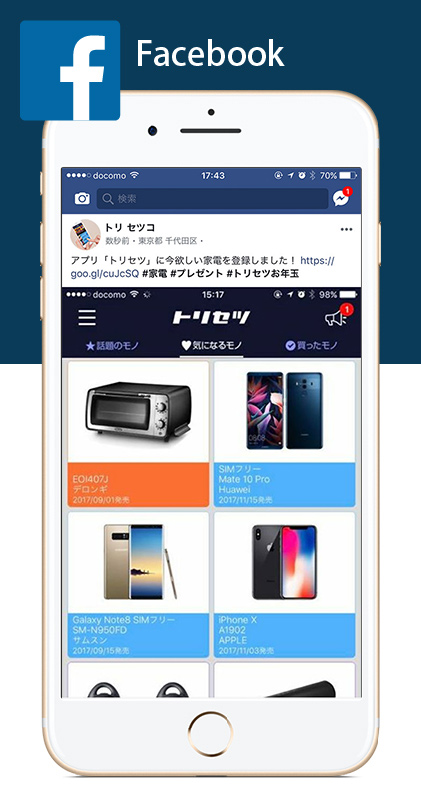
公開で投稿してください。